Google Fotoğraflar ile senkronizasyon nasıl durdurulur (Android ve iOS)

Google Fotoğraflar ile senkronizasyonu durdurmak istiyorsanız, bunu Fotoğraflar Ayarlarında veya ayrı Kitaplık klasörlerinde yapabilirsiniz.
Video podcast'leri izlemiyorsanız veya müzik aramıyorsanız, büyük olasılıkla Spotify'ı çoğu zaman ekran kapalıyken kullanırsınız. Kulaklıkları bağlayın, oynat'a basın, telefonunuzu cebinize koyun ve keyfini çıkarın. Bazı nedenlerden dolayı, bazı kullanıcılar aynı şeyi söyleyemez çünkü Spotify , Android'de ekran kapalıyken çalmayı durdurur . Bu büyük bir sorundur ve bazı Android görünümlerinin agresif süreç öldürme doğasını suçluyoruz. Neyse ki, her şeyin bir çözümü var.
Siz de Android'inizde arka planda oynatmayla ilgili sorunlar yaşıyorsanız, aşağıda listelediğimiz adımları kontrol edin.
İçindekiler:
Ekranım kapalıyken Spotify'ın çalmasını nasıl sağlarım?
1. Arka plan etkinliğine izin verin
Talimatları gidermeye geçmeden önce çevrimdışı parkurlarınızı kontrol etmeniz gerekiyor. Kitaplığınızdan indirilen müzikleri çalıyorsanız, çevrimdışı çalma listelerinizin güncellendiğinden emin olun. Wi-Fi'ye bağlanın ve parçaları güncelleyebilmesi için Spotify'ı açın. Ayrıca Spotify'ın aynı hesap altındaki diğer cihazlarda müzik çalmadığından emin olun.
Sorun devam ederse, arka plan etkinliği iznini kontrol etmemiz gerekecek. Birçok OEM (OneUI ve MIUI bu segmentte kötü bir üne sahip), aktif olarak kullanılmayan uygulamalar için arka plan etkinliğini ortadan kaldırma eğilimindedir. Bu senaryoda Spotify, cihazınız boştayken arka planda çalışır ve sistem muhtemelen pilden tasarruf etmek için cihazı durdurur.
Spotify'ın arka planda çalışabilmesini sağlamak için Sistem ayarlarında yolunuzu bulmanız ve arka planda özgürce çalışabilmesi için Spotify'a izin vermeniz gerekir.
Android'de Spotify için arka plan etkinliğine nasıl izin verileceği aşağıda açıklanmıştır:
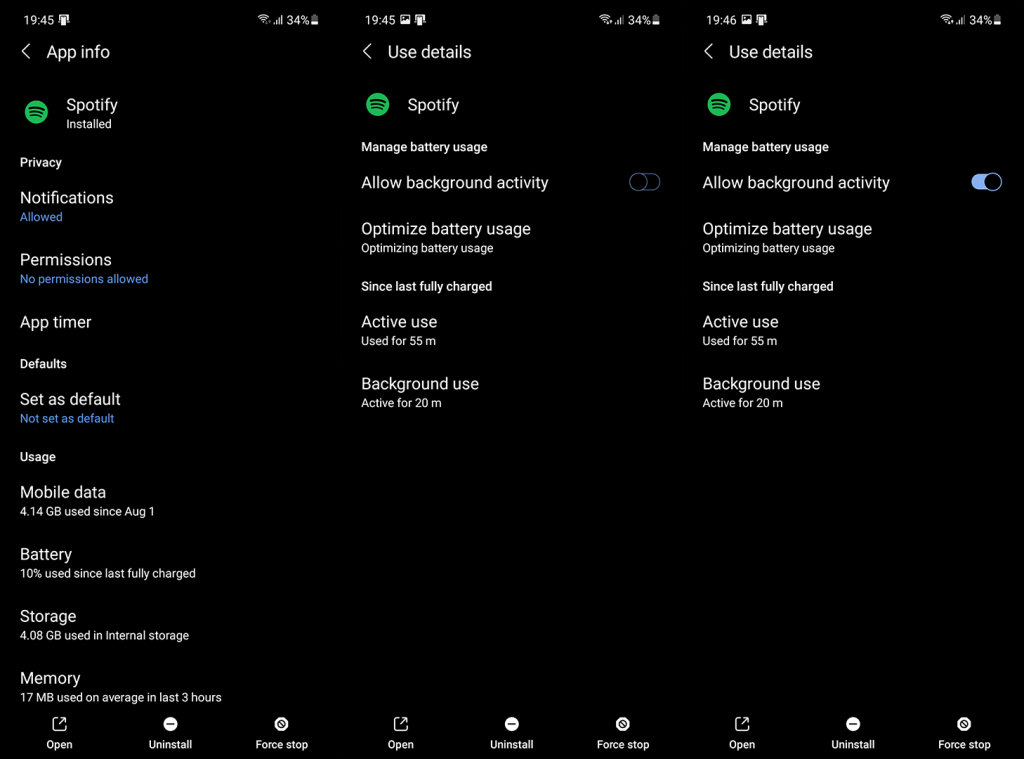
2. Pil optimizasyonunu devre dışı bırakın
Bir adım daha ileri giderek, Spotify için Pil optimizasyonunu tamamen devre dışı bırakabilirsiniz. Bu, daha yüksek pil tüketimine neden olabilir, ancak ekran kapalıyken oynatma ile ilgili daha fazla sorundan kesinlikle kaçınacaksınız.
Android'de Spotify için Pil optimizasyonunu nasıl devre dışı bırakacağınız aşağıda açıklanmıştır:
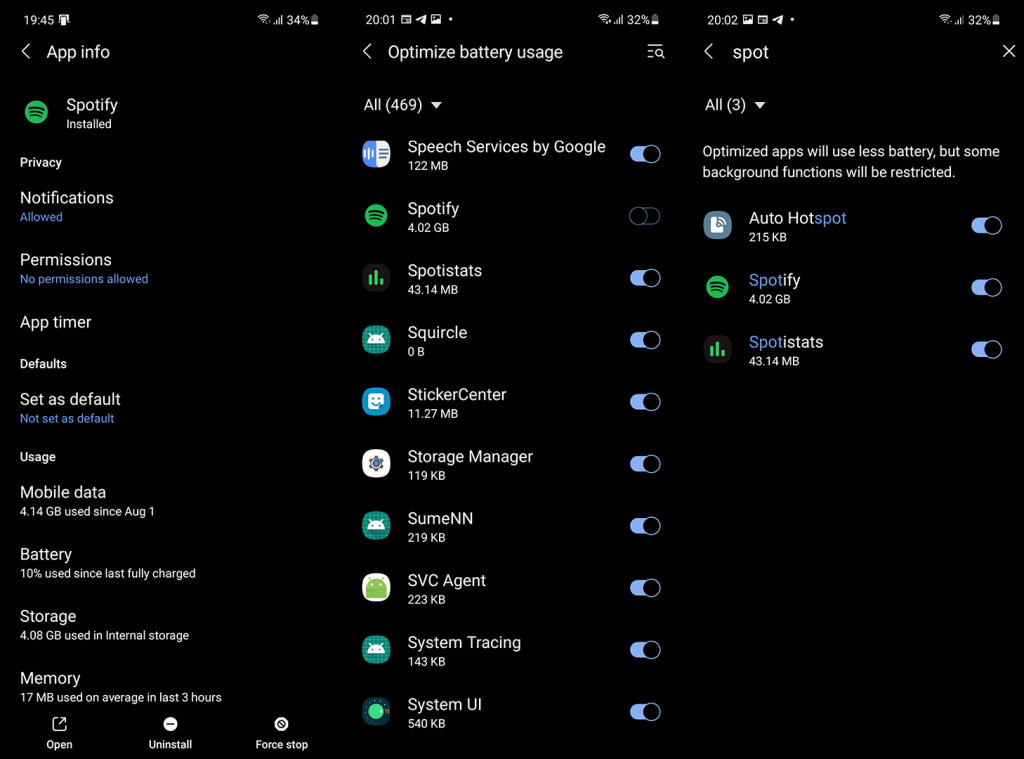
Uygulamayı Son Aramalar'da da kilitleyebilirsiniz. Uygulamayı RAM'de kilitlemek için Spotify'ı açın, Son Aramalar'ı genişletin ve ekranı kapattıktan sonra kapanmaması için Spotify'ın yanındaki Asma Kilit simgesine dokunun.
3. Yerel verileri Spotify'dan temizleyin
Deneyebileceğiniz bir sonraki şey, tüm yerel verileri temizleyerek Spotify'ı sıfırlamak. Bu eylemin tüm yerel kitaplığınızı (indirilen çalma listelerini, parçaları ve podcast bölümleri) sileceğini, dolayısıyla bunları yeniden indirmeniz gerekeceğini unutmayın. Bunun dışında, bu, uygulamadaki veri bozulmasının neden olduğu sorunları çözmeli ve umarız, ekran kapalıyken müzik veya podcast çalmanıza izin vermelidir.
Android cihazınızda Spotify'dan yerel verileri nasıl temizleyeceğiniz aşağıda açıklanmıştır:
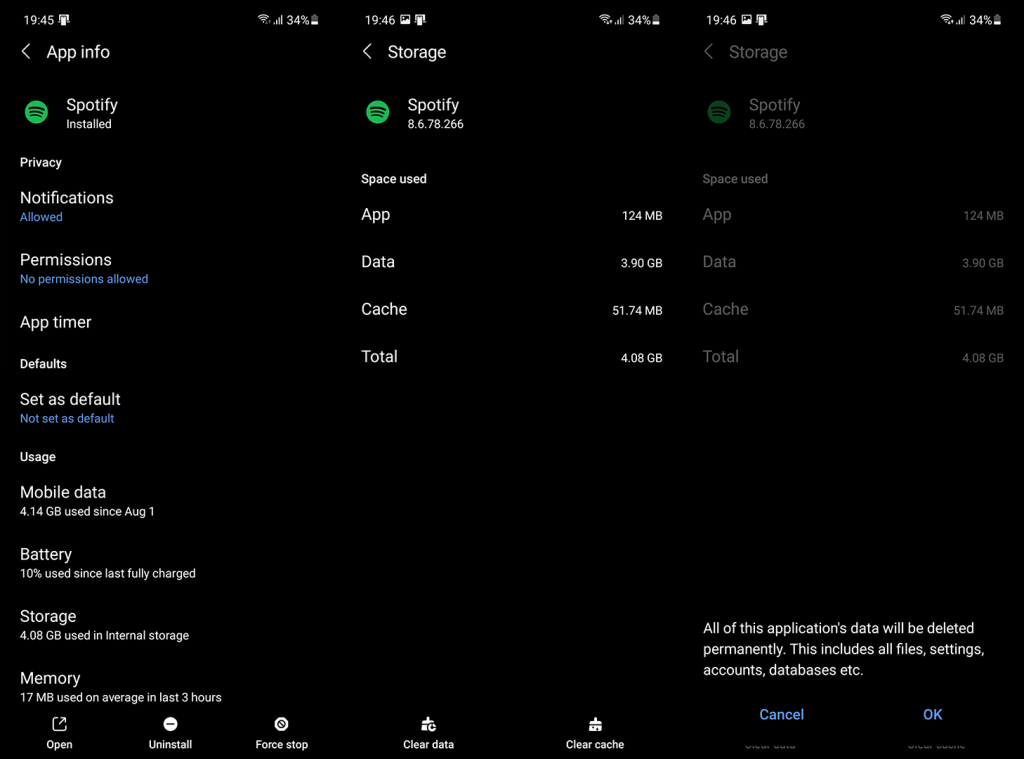
4. Spotify'ı Android'inize yeniden yükleyin
Ayrıca sorun devam ederse uygulamayı yeniden yükleyebilirsiniz. Bunun belirli bir Spotify sürümüyle ilgili bir hata olduğuna dair kanıtlar var ve yeniden yükleme sorunu çözdü. Ancak, bu yardımcı olmazsa, geriye gidebilir ve eski bir Spotify sürümünün APK'sını yükleyebilirsiniz. Spotify APK'larını burada bulabilirsiniz . Hesabınızın feshedilmesine yol açabileceğinden, şüpheli kaynaklardan gelen crackli premium sürümlerden kaçındığınızdan emin olun.
Spotify'ı Android'e nasıl yeniden yükleyeceğiniz aşağıda açıklanmıştır:
5. Sistemin Spotify'ı uyku moduna geçirmesini önleyin
Samsung, Xiaomi ve diğer birkaçı, kullanılmayan uygulamaları otomatik olarak uyku moduna alacak bir derin uyku özelliğine sahiptir. Bu, Spotify gibi sık kullandığınız uygulamalar için geçerli olmamalı, ancak muhtemelen sistemin Spotify'ı dikkate almasını bile engellemelisiniz.
Sistemin Samsung cihazlarda Spotify'ı uyku moduna geçirmesini nasıl önleyeceğiniz aşağıda açıklanmıştır:
6. Android üretici yazılımınızı güncelleyin
Son olarak, Android'de ekran kapalıyken Spotify çalmayı durdurursa, sorunu yalnızca Spotify'a veya OEM'inize bildirmenizi öneririz. Ayrıca, cihazlarınızın donanım yazılımını güncel tuttuğunuzdan emin olun. Bazı kullanıcılar, Spotify'ın daha yeni bir Android sürümüne geçtikten sonra sorunsuz çalışmaya başladığını bildiriyor.
Ayarlar > Sistem > Yazılım güncelleme seçeneğine giderek güncellemeleri manuel olarak kontrol edebilirsiniz. Güncellemeleri kontrol edin ve mevcut güncellemeleri yükleyin.
Bununla, bu makaleyi sonlandırabiliriz. Okuduğunuz için teşekkür ederiz ve alternatif çözümleri paylaşmaktan veya burada sunduklarımız hakkında ayrıntılı bilgi almaktan çekinmeyin. Aşağıdaki yorumlar bölümüne bir yorum gönderin veya bize veya üzerinden ulaşın.
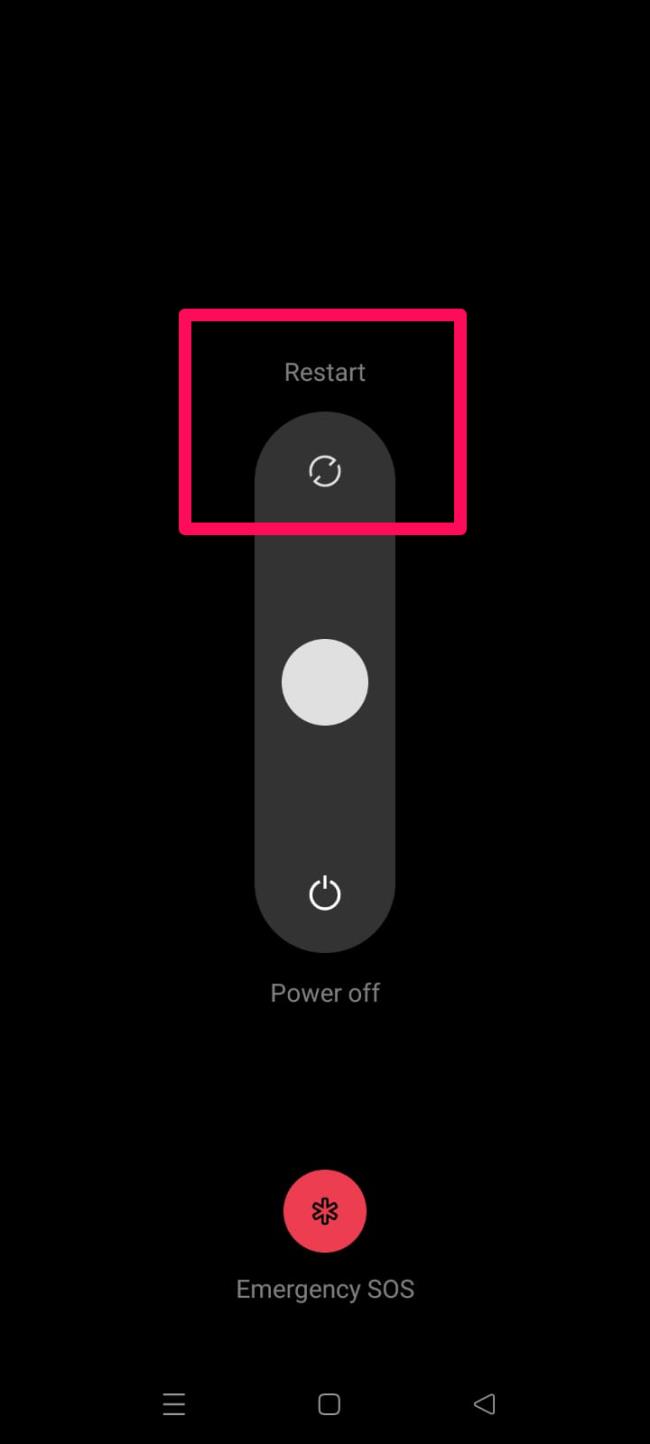
Çoğu zaman, kullanıcılar buradaki tür bir sorundan şikayet ettiğinde, cihazınızı yeniden başlattığınızda sorunun çözüldüğü tespit edilir. Android cihazınızı yeniden başlattığınızda, sistem RAM'iniz boşaltılır ve düzgün çalışması için yeni bir başlangıç sağlanır. Bu nedenle bunu denemeli ve yardımcı olup olmadığını kontrol etmelisiniz.
Bunun sorunu çözmenize yardımcı olmadığını düşünüyorsanız bu makalenin ilerleyen kısımlarında belirtilen diğer düzeltmeleri uygulayın.
Bazen bu tür bir sorun, Spotify hesabınızda oturum açıp/hesabınıza giriş yaparak düzeltilebilecek bazı aksaklıklar nedeniyle ortaya çıkar. Bu nedenle, bunu da denemeli ve yardımcı olup olmadığını kontrol etmelisiniz. Bu nedenle, bunu gerçekleştirmek için gerekli adımları tam olarak bilmiyorsanız aşağıda belirtilen adımları izleyin:
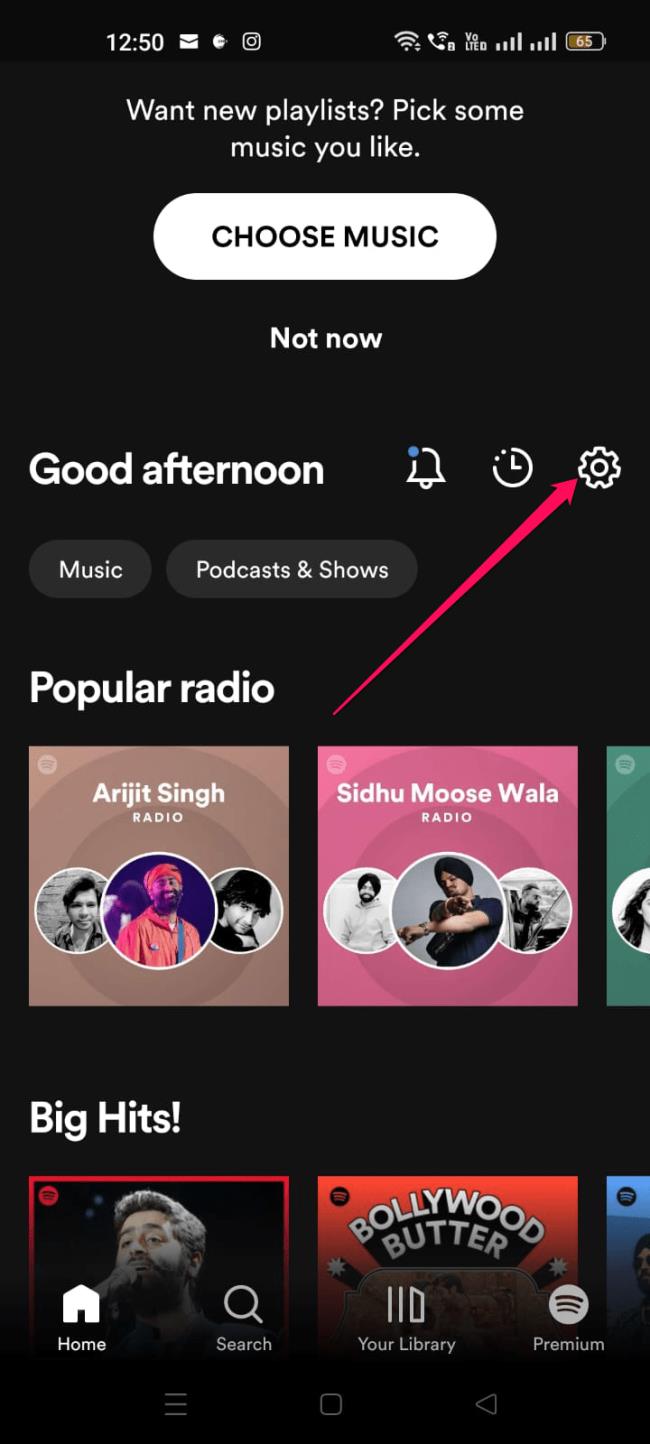
Android'in güç tasarrufu modu kullanışlı görünebilir ancak bazı uygulamaları etkileyebileceği durumlar da vardır. Pil tasarrufu, uygulamaların çok fazla kaynak tüketmesini engeller ancak işlem sırasında arka plan etkinliğini durdurabilir. Bu nedenle devre dışı bırakmak ve sorunu çözüp çözmediğini görmek daha iyidir.
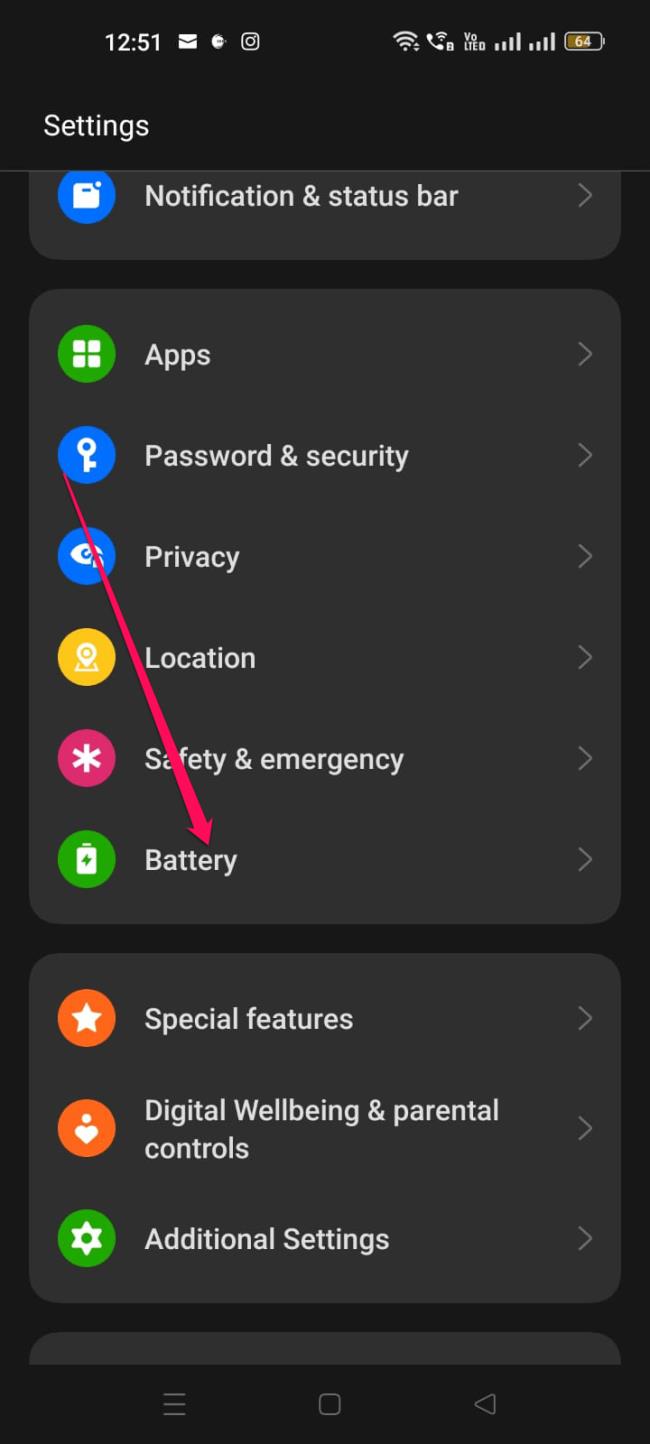
Google Fotoğraflar ile senkronizasyonu durdurmak istiyorsanız, bunu Fotoğraflar Ayarlarında veya ayrı Kitaplık klasörlerinde yapabilirsiniz.
iPhoneunuzda “Konumumu Paylaş” Kullanılamıyor hatasıyla karşılaştıysanız, olası çözümler için bu makaleye göz atın.
Google Haritalar Android'de konuşmuyorsa ve yol tarifi duymuyorsanız, uygulamadaki verileri temizlediğinizden veya uygulamayı yeniden yüklediğinizden emin olun.
Android için Gmail e-posta göndermiyorsa, alıcıların kimlik bilgilerini ve sunucu yapılandırmasını kontrol edin, uygulama önbelleğini ve verilerini temizleyin veya Gmail'i yeniden yükleyin.
Fotoğraflar uygulaması, çok fazla fotoğrafınız ve videonuz olmamasına rağmen iPhone'unuzda çok fazla depolama alanı kaplıyorsa, ipuçlarımıza göz atın ve yer açın.
iPhone'da gizli modu kapatmak için Sekmeler simgesini açın ve açılır menüden Başlangıç sayfası'nı veya Chrome'da Sekmeler'i seçin.
Mobil Ağınız mevcut değilse, SIM ve sistem ayarlarınızı kontrol ettiğinizden, Uçak modunu devre dışı bıraktığınızdan veya ağ ayarlarını sıfırladığınızdan emin olun.
iPhone'unuzda Bluetooth ses düzeyi çok düşükse, Yüksek Sesleri Azalt seçeneğini devre dışı bırakarak artırabilirsiniz. Nasıl yapılacağını buradan öğrenin.
Android'de ekran kapalıyken Spotify çalmayı durdurursa, arka plan etkinliğine izin verin, pil optimizasyonunu devre dışı bırakın veya uygulamayı yeniden yükleyin.
Android'inizde kişilerin sessizde çalmasını istiyorsanız, favori kişiler için Rahatsız Etmeyin istisnalarını ayarlamanız yeterlidir. Ayrıntılar makalede.








